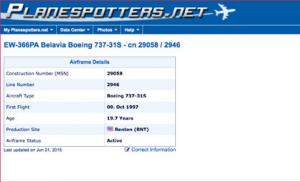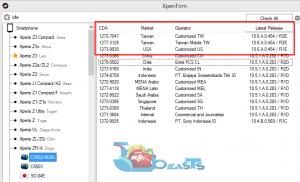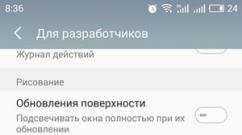Правильное соединение компьютеров по локальной сети. Как играть по локальной сети - подробное руководство бывалых игроков Сетевые игры для пк
Приветствую всех читателей.
Большинство компьютерных игр (даже те, которые выходили лет 10 назад) поддерживают многопользовательскую игру: либо по интернету, либо по локальной сети. Это, конечно, хорошо, если бы не одно «но» - во многих случаях подключиться друг к другу без использования сторонних программ - не получиться.
Причин этому множество:
Например, игра не поддерживает игру по интернету, но есть поддержка локального режима. В этом случае, необходимо сначала организовать такую сеть между двумя (или более) компьютерами в интернете, а затем начать игру;
Отсутствие «белого» ip адреса. Тут дело больше в организации доступа в интернет вашим провайдером. Часто в этом случае без использования софта вообще не обойтись;
Неудобство постоянной смены IP адреса. Многие пользователи имеют динамический IP адрес, который постоянно меняется. Так вот, во многих играх нужно указывать IP адрес сервера, а если IP меняется - приходится постоянно вбивать новые цифры. Чтобы этого не делать - пригодятся спец. программы…
Собственно о таких программах и поговорим в этой статье.
GameRanger
Поддерживает все популярные версии Windows: XP, Vista, 7, 8 (32/64 bits)
GameRanger - одна из самых популярных программ для игра по интернету. Поддерживает все самые популярные игры, среди них есть все хиты, о которых просто не мог не упомянуть в рамках данного обзора:
Age of Empires (The Rise of Rome, II, The Conquerors, Age of Kings, III), Age of Mythology, Call of Duty 4, Command & Conquer Generals, Diablo II, FIFA, Герои 3, Starcraft, Stronghold, Warcraft III.
К тому же просто огромное сообщество игроков со всего Мира: более 20 000 - 30 0000 пользователей онлайн (даже в утренние/ночные часы); около 1000 созданных игр (комнат).
Во время установки программы, вам нужно будет зарегистрироваться, указав рабочий email (это обязательно, потребуется подтвердить регистрацию, к тому же если забудете пароль не сможете восстановить свой аккаунт).
После первого запуска, GameRanger автоматически найдет все установленные игры на вашем ПК и вы сможете видеть созданные игры другими пользователями.
Кстати, очень удобно смотреть на пинг сервера (помечается зелеными полосками: ): чем больше зеленых полосок - тем лучше будет качество игры (меньше лагов и ошибок).
В бесплатной версии программы можно добавить 50 друзей в закладки - тогда вы будете всегда знать, кто и когда в онлайне.
Работает в: Windows XP, 7, 8 (32+64 bits)
Стремительно набирающая популярность программа для организации сетевых игр. Принцип работы несколько отличается от GameRanger: если там заходишь в созданную комнату, а затем сервер запускает игру; то здесь для каждой игры уже есть свои комнаты на 256 игроков - каждый из игроков может запустить свою копию игры, а остальные подключиться к ней, как если бы они были в одной локальной сети. Удобно!
Кстати, в программе есть все самые популярные (и не популярные) игры, например, вот сделал скриншот по стратегиям:
Благодаря таким спискам комнат можно без труда найти друзей по многим играм. Кстати, программа запоминает «ваши комнаты», в которые вы вошли. В каждой комнате, к тому же, есть не плохой чат, позволяющий договариваться со всеми игроками в сети.
Итог: хорошая альтернатива GameRanger (а возможно, скоро GameRanger будет альтернативой Tungle, ведь Tungle используют уже более 7 миллионов игроков по всему миру!).
Оф. сайт: http://www.langamepp.com/langame/
Полная поддержка Windows XP, 7
Эта программа когда-то была уникальна в своем роде: ничего проще и быстрее в настройке просто нельзя было найти. LanGame позволяет играть людям с разных сетей в игры, где такой возможности не предусмотрено. И для этого - подключение к интернету не нужно!
Ну например, подключены вы с товарищами к интернету через одного провайдера, но в режиме сетевой игры - вы друг друга не видите. Что делать?
Установить LanGame на всех компьютерах, далее добавить IP адреса друг друга в программу (не забудьте выключить брандмауэр Windows) - затем останется только запустить игру и снова попробовать включить режим игры по сети. Как ни странно - игра начнет многопользовательский режим - т.е. вы увидите друг друга!
Хотя, с развитием высокоскоростного интернета эта программа утрачивает свою актуальность (ибо даже с игроками из других городов можно играть с очень низким пингом, несмотря на отсутствие «локалки») - и все же, в узких кругах она еще долго может быть популярна.
Hamachi
Работает в Windows XP, 7, 8 (32+64 bits)
Некогда Hamachi была очень популярной программой для организации локальной сети через интернет, используемой во многих играх для многопользовательского режима. Причем, достойных конкурентов было очень мало.
На сегодняшний день Hamachi больше нужна в качестве «страховочной» программы: не все игры поддерживаются GameRanger’ом или Tungle. Иногда, некоторые игры настолько «капризны» из-за отсутствия «белого» IP адреса или наличия NAT устройств - что альтернатив игры, кроме как через «Хамачи» просто нет!
В целом, простая и надежная программа, которая будет актуально еще длительное время. Рекомендуется всем любителям редких игр и подключенных к интернету через «проблемных» провайдеров.
Альтернативные программы для игры по сети
Да, конечно, в мой список из 4-х программ выше не попали множество популярных программ. Однако, я основывался, во-первых, на те программы, с которыми имел опыт поработать, а, во-вторых, во многих из них онлайн игроков слишком маленький, чтобы рассматривать их всерьез.
Например, GameArcade - популярная программа, однако, на мой взгляд - популярность ее падает и уже давно. Во многие игры в ней просто не с кем играть, комнаты простаивают пустыми. Хотя, для хитов и популярных игр - картина несколько иная.
Garena - так же достаточно популярная программа для игры по интернету. Правда, количество поддерживаемых игр не такое большое (по крайней мере при моих неоднократных тестах - многие игры так и не удалось запустить. Возможно, что сейчас ситуация изменилась к лучшему). Что касается игр-хитов - то программа собрала достаточно большое сообщество (Warcraft 3, Call of Duty, Counter Strike и пр.).
На этом все, буду признателен за интересные дополнения…
Расскажите о играх друзьям!
Друг в беде не бросит
На ваш с друзьями выбор существует просто множество различных игрушек. Если вы ищите игры по сети на пк, то выбирайте из следующего списка:
- Шутеры. Пожалуй, это лучший выбор как для большой компании, так и для двух человек. Вы становитесь бравыми солдатами, выходите на поле боя и сражаетесь с различными врагами. Простая механика, море удовольствия и бесценные минуты вместе вам обеспечены.
- Платформеры. Эти игры по сети подойдут на слабый пк. Удобные, простые в управлении и с хорошей графикой — они подойдут для любого компа. У вас общий экран и вы вместе идете по уровням, по пути убивая какую-нибудь особо гадкую нечисть или других врагов, в зависимости от выбранной игры.
- Бродилки. Берите в охапку лучшего друга и погружайтесь в интересные миры. Двигайтесь по сюжету, совместно решая загадки или открывая какую-нибудь тайну пропавшей девушки.
Главное — победа
Конечно, есть не только сетевые игры для друзей. Вы можете играть в игры по сети онлайн и с абсолютно незнакомыми вам людьми. Так даже проще, не нужно никому уступать — идите напролом, побеждайте в схватках, набирайте больше очков, чем ваши товарищи по команде.

К играм, где не обязательно играть с друзьями, можно отнести следующие: червячки (исследуйте загадочный темный мир и откормите своего питомца), пузыри (соединяйте шары одинаковых цветов и заработайте очков больше, чем ваш соперник) или гонки (выбирайте самую крутую из доступных машин и задайте жару всем, кто встретиться на вашем пути). Выбор за вами!
Если вы хотите играть на два ПК, не используя интернета, моментально передавать файлы с разных устройств без USB-носителей , то вам нужно знать, как создать локальную сеть между двумя компьютерами. Эта технология соединения двух ПК применяется довольно давно, даже сегодня не утратила своей актуальности.
Пример локальной сети
Локальной сетью называют группу связанных между собой устройств: ПК, телевизоров, принтеров, расположенных, обычно, не дальше одного помещения. Устройства используют общую память, серверы, таким образом взаимодополняют друг друга. Такая связь позволяет создавать игровую зону для нескольких ПК, беспрепятственно и довольно быстро переносить любые данные, печатать документы, если установлен один общий принтер, и делать много что ещё. Объединение устройств сегодня чаще происходит при помощи роутера, но могут использоваться также другие подключения, о которых вы сможете прочесть ниже.
Создаём соединение
Создать подключение довольно легко, а также разными способами: через роутер или кабель.Настройка устройств у обоих способов довольно схожа. Различие заключается главным образом от метода подключения: через кабель или через Wi-Fi .
Связь через Wi-Fi, которой пользуются сегодня гораздо чаще, может быть гораздо удобней, зато соединить два ПК кабелем будет стоить дешевле, если вы ещё не установили роутер по каким-либо причинам.
Соединение через кабель

Самый старый вид связи двух машин. Для него потребуется лишь подключить сетевой кабель RJ45. Кабель обязательно должен быть перекрёстным, хотя для современных компьютеров часто могут подойти обычные прямые кабели. Всё же при покупке лучше уточнить тип кабеля у продавца. При сложении концов перекрёстного кабеля цвета кончиков проводов будут различаться - это главное его отличие. Также для соединения требуются сетевые карты на обоих устройствах , но сегодня они уже установлены. Стоит лишь заметить, что если сетевая карта уже занята подключением к интернету, то использовать её не получится.
Такое подключение как раз использовалось раньше для того, чтобы играть. Но кому-то может быть удобно сегодня, особенно если у вас до сих пор стоит операционная система Windows XP, которая с трудом поддерживает беспроводные подключения.
После подключения самого кабеля, необходимо знать, как настроить локальную сеть между двумя компьютерами:
- Панель управления, выбираем пункт, касающийся сетевых соединений.
- Выбираем там созданное нами, щёлкаем по нему ПКМ, выбираем «Свойства»
- Дальше в зависимости от «Винды»: для Windows XP выбираем Протокол Интернета (TCP/IP), для Windows 7/8/10- Протокол Интернета версии 4.

- Вручную вводим IP-адрес: 192.168.ххх.ххх. Последние шесть цифр можно ввести самостоятельно, главное, чтобы у разных устройств они не повторялись.

- На Windows 7 также надо будет зайти в Центр управления сетями, там через пункт «Настройки»выбрать «Частная» для нашей сети.
- Затем в Центре управления, включить общий доступ к файлам, сетевое обнаружение, а также отключить защиту доступа паролем.
После этого необходимо также настроить общий доступ. Это делается для того, чтобы ПК могли обмениваться любыми файлами. Способы различаются на разных ОС. На WindowsXP :
- Раздел Сетевые подключения, заходим в «Сервис», выбираем «Свойства папки».
- Вкладка «Вид», ставим галочку напротив «Использовать простой общий доступ к файлам».
- Далее заходим в окно «Свойства системы»: ПКМ по «Мой компьютер» - выбираем Имя компьютера.
- Щёлкаем «Изменить», выбираем «Является членом» - рабочей группы. Придумываем общее имя группы для обоих ПК.
- Мой компьютер, щёлкаем ПКМ по жёстким дискам (например, Windows (C:)), во вкладке «Доступ» щёлкаем по ссылке, ставим разрешение общего доступа.
Всё, доступ к файлам выбранных дисков полностью открыт. С Windows 7/8/10 поступаем следующим образом:
- Панель управления, затем «Параметры папок».
- Ставим галочку «Использовать мастер общего доступа».
- Следующие действия будут такими же, как для XP.
Соединение через роутер

Это наиболее удобный способ, так как он позволяет подключить не только два, а большее число компьютеров или других устройств, поддерживающих Wi-Fi. Играть по такому соединению можно без долгих настроек.
IP-адреса при таком подключении выставятся автоматически. Для использования общих файлов необходимо будет лишь предоставить общий доступ файлам, а после добавить два компьютера в одну рабочую группу, как было описано выше.
Теперь, чтобы передавать файлы, нужно просто ввести, используя адресную строку имя компьютера: \\имя\. Делать это также можно через раздел Сетевые подключения. Стоит также обезопасить свои личные или особо важные файлы, чтобы никто не мог получить с соседнего компьютера доступ к ним. Для этого лучше всего указывать диски, которые не содержат важной для вас информации. Например, диск, где содержатся данные учётных записей пользователей, лучше не делать открытым для всех, или же, используя меню настроек файлов и папок, ограничить к ним доступ: ПКМ по нужной папке, после выбираем там настройки общего доступа.
Игра по локальной сети
Итак, нам удалось подключить два устройства к одной сети без интернета, позволить им обмениваться файлами. Как начать играть по локальной сети?

Для этого, как правила, никаких дополнительных настроек делать не нужно. Мы лишь включаем игру и, если можно играть по локальному соединению, выбираем соответствующий пункт, а затем играем по уже созданному нами.
Для разных игр подключение к общему серверу может различаться. Где-то необходимо будет ввести IP или имя ПК. Для Minecraft, Counter Strike, например, нужно будет создать сервер. Но как правило, всё делается достаточно просто.
Hamachi
Такое случается довольно редко, но порой какая-либо игра не позволяет играть через интернет, зато позволяет по локальной сети. Не стоит отчаиваться, даже если получилось, что ваш друг живёт далеко от вас.
Программа Hamachi позволяет эмулировать локальное соединение и таким образом подключить к нему ПК через интернет. Для этого необходимо лишь скачать программу, зарегистрироваться, а затем создать новое соединение, придумать ему имя и, если нужно, пароль. После этого вы сможете легко использовать эту сеть для игры.
Как видите, объединение компьютеров в локальную сеть - довольно лёгкий процесс. Он не займёт у вас много времени, и вы сможете соединить два ПК, после чего играть с друзьями, находясь как вдали от них, так и будучи в одном помещении с ними.
Способы создания соединения подойдут для всех Windows, начиная с XP, заканчивая «Десяткой».
В Google Play таких игр немало, и неважно, потребуют ли они от вас доступа к общей Wi-Fi сети или использования Bluetooth, или просто позволят сыграть на экране одного устройства – главное, что вы сделаете это в весёлой компании и оторвётесь по полной.
Badland
Это один из самых стильных сайдскроллеров на мобильных платформах, завоевавший немало наград благодаря своей оригинальной силуэтной графике, зрелищным и разнообразным, полным опасностей уровням и великолепному саундтреку. Всё это в комбинации создаёт жуткую, таинственную атмосферу – ту самую, которой так славится эта игра. Но в нашем списке она оказалась не только из-за этого – авторы реализовали в ней оригинальный локальный мультиплеер для четверых игроков. Ваша задача в таком режиме игры – выжить, несмотря ни на что, опережая соперников и не испытывая к ним особой жалости в случае, если речь идёт о собственной жизни. Этот режим реализован в виде кооперативного мультиплеера на одном устройстве.
Minecraft PE
Если вам надоест в одиночестве заниматься крафтингом или выживать в этой мегапопулярной игре-песочнице, то исследовать её невероятные миры вы сможете и совместно с друзьями в режиме локального мультиплеера. Для создания локального сервера вам всем необходимо находиться в зоне действия одной Wi-Fi-сети, и тогда один из миров станет вашим совместным приключением, где вас ждут удивительные ландшафты, странные создания и полная свобода действий.
Terraria
Ещё одна песочница с открытым миром в нашем списке - с разнообразными биомами, огромным ассортиментом врагов и их боссов, с возможностью не только заниматься крафтингом, строить и выживать, но и сражаться, заводить питомцев и конечно, общаться с друзьями. Локальный мультиплеер в этой игре требует от вас общей Wi-Fi-сети – и только. Соберите до четверых друзей, и выживайте вместе в кроссплатформенном режиме.
Sky Gamblers: Storm Raiders
Здесь вас ждут воздушные сражения, зрелищные и реалистичные, а также великолепные пейзажи и погодные спецэффекты. Окунитесь в атмосферу Второй мировой войны, участвуйте в боях над Перл-Харбором и Па-де-Кале, бомбите вражеские позиции, управляйте реально существовавшими самолётами и сражайтесь бок о бок с друзьями. Для этой цели в игре предусмотрен локальный мультиплеер - как совместный, так и состязательный, реализовать который можно в одной зоне Wi-Fi. Он предусматривает 6 режимов: Свободная игра, Командная игра, Выживание, Остаться в живых, Штурм и Захват флага.
Angry Birds Go!
Вы готовы к головокружительным гонкам, когда за рулём будут хорошо знакомые персонажи франшизы Angry Birds - как злые птицы, так и их вечные соперники, зелёные свинки? Эта игра предлагает разнообразные скоростные трассы, сюрпризы и ежедневные события, трюки и хитрости, апгрейды тачек и развитие способностей персонажей. И, самое главное, то, почему эта игра оказалась в нашей подборке – локальный мультиплеер по сети Wi-Fi, в ходе которого вы сможете погонять на трассах этой игру вместе с друзьями, чтобы выяснить, кто же из вас самый крутой гонщик.
Farming Simulator 16
Хотите попробовать себя в роли фермера? Тогда садитесь за руль трактора или комбайна, выращивайте урожай, разводите животных, торгуйте и развивайте свой бизнес. Вас ждут реалистичная графика, широкий выбор техники от известных производителей, динамически меняющаяся экономика и возможность посостязаться на звание лучшего фермера с друзьями - для этого в игре предусмотрен локальный мультиплеер, реализуемый как с помощью сети Wi-Fi, так и по Bluetooth.
Морской бой 2
Кто не знаком с этой игрой? Практически каждый из нас расчерчивал тетрадные листы на квадраты, расставляя корабли и мины на игровом поле. Теперь этот же листок в клетку с кораблями на нём вы увидите на экранах своих мобильных устройств. Кроме морских сражений с соперниками по всему миру здесь вы сможете вызвать на бой своих друзей - либо играя с другом на одном устройстве, либо бросив ему вызов по Bluetooth.
Riptide GP®2
Футуристические гонки на реактивных катерах – чем не вариант для состязаний с друзьями? Вас ждут головокружительные трюки и невероятные скорости, апгрейды и тюнинг своих катеров, реалистичная физика поведения воды и множество увлекательных гонок. Кроме однопользовательской кампании и онлайн-соревнований вы сможете организовать и локальные гонки, собрав до 4-х друзей в режиме сплит-скрин.
Friut Ninja
И снова состязания, но на этот раз в нарезке фруктов: кто сделает это быстрее – вы или же ваш друг? Проверьте свою ловкость и точность в локальном мультиплеере на одном устройстве. Так вы всегда сможете узнать, кто круче владеет свайпами, кто быстрее режет арбузы и расправляется с ананасами.
Добавьте сюда постоянно обновляющийся контент - и вы поймёте, почему эта разработка по-прежнему популярна.
Virtual Table Tennis™
Эта 3D-игра, основанная на физике, предлагает матчи по настольному теннису, действительно близкие к реальным. Движения шарика и ракеток продуманы и прорисованы великолепно, так что лучшего симулятора вам не найти. А сыграть с друзьями вы можете как онлайн, так и локально – сидя рядом и напряжённо сражаясь через Bluetooth.
Чтобы поиграть в какую-либо игру по локальной сети, нужно сначала настроить эту самую сеть. В данной статье мы расскажем как можно настроить локальную сеть в различных операционных системах, а так же между ними.
Для того чтобы объединить в локальную сеть 2 компьютера в одном помещении, кроме 1 кабеля RJ-45 больше ничего не нужно, соединяем 2 компьютера проводом и настраиваем сеть.
Рассмотрим несколько вариантов подключений:
- Настройка и подключение 2-х и более компьютеров в локальную сеть на OC Windows XP
- Настройка и подключение 2-х и более компьютеров в локальную сеть на OC Windows Vista
- Настройка и подключение 2-х и более компьютеров в локальную сеть на OC Windows 7
- Настройка и подключение 2-х и более компьютеров в локальную сеть между OC Windows XP и Windows 7
- Настройка и подключение 2-х и более компьютеров в локальную сеть на OC Windows 8.x
- Настройка и подключение 2-х и более компьютеров в локальную сеть на OC Windows 10
В локальной сети может быть от 2-х до 254 компьютеров, думаю этого хватит чтобы поиграть с друзьями:) Адрес сети не должен начинаться на 127.*.*.*, т.к. зарезервирован для тестирования и недоступен для использования. В остальном же можно использовать любые IP адреса, но мы рекомендуем начинать ваши адреса с 192.168.1.1, так как это стандарт для небольших локальных сетей.
Чтобы подключить более 2-х компьютеров в сеть, то тут понадобится один из вариантов:
1. Дополнительный вход для сетевой карты. (квартира, офис)
2. Использовать "свич". (квартира, офис, подъезд)
3. Использовать маршрутизатор. (квартира, офис, подъезд, дом, улица)
Немного подробнее о каждом из вариантов:
1. Вставить в компьютер еще одну сетевую карту может не каждый, для нее еще должно быть место в системном блоке, а если соединять ноутбуки, то вариант провальный.
2. Свич - это дополнительное устройство с помощью котрого можно подключить различное количество компьютеров в сеть в зависимости от модели свича, обычно от 4 до 48. Можно использовать схему из нескольких свичей, соединяя их последовательно, тем самым увеличив количество компьютеров в сети.
3. Маршрутизатор или (роутер). Возможность обединять в сеть компьютеры как проводным, так и беспроводным способами, в зависимости от модели маршрутизатора. Большой плюс данного устройства в том, что его нужно настроить только 1 раз, и подключить к нему компьютеры, а маршрутизатор раздаст настройки всем компьютерам в сети автоматически, независимо от установленной операционной системы.